1、启动相关服务
- 按下Windows+R键,输入services.msc后按回车,在打开的服务管理器中找到“Network Location Awareness”、“Secure Socket Tunneling Protocol”、“Remote Access Connection Manager”以及“Remote Access Connection Manager Autoconnect”等与网络连接相关的服务,确保这些服务已设置为自动启动并运行中。
- 如果在启动过程中遇到问题,可以查看“依存关系”选项页,启动相应的依赖服务,启动“Network Location Awareness”服务时,可能会提示需要启动“DHCP Client”和“DNS Client”,此时应先启动这些依赖服务。
2、启用关键功能
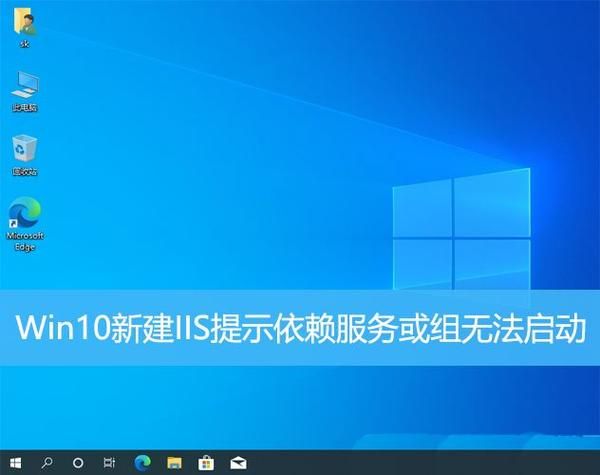
- 按下Windows+R组合键打开运行窗口,输入OptionalFeatures.exe或ocsetup.exe命令后回车,以打开Windows功能界面。
- 确保“Windows Process Activation Service”和其他必要的功能组件已选中并启用。
3、检查系统文件
- 如果上述方法未能解决问题,可能是系统文件损坏导致的,使用管理员权限打开命令提示符,执行以下命令以扫描并修复系统文件:
Dism /Online /Cleanup-Image /ScanHealth
Dism /Online /Cleanup-Image /CheckHealth
Dism /Online /Cleanup-Image /RestoreHealth
sfc /scannow在了解上述操作步骤后,还有以下事项需要注意:
管理员权限:在进行系统设置更改和服务管理时,建议使用管理员账户或具有相应权限的用户账户,以避免权限不足导致的问题。
备份数据:在进行系统修复或重要配置更改前,建议备份个人数据以防不测。
通过仔细排查和解决上述可能的原因,通常可以恢复网络连接的正常状态,如果以上方法均无法解决问题,可能需要进一步检查硬件连接或考虑系统恢复或重装。